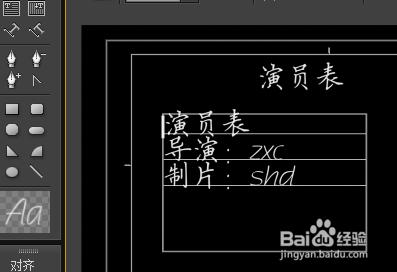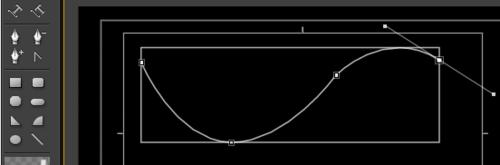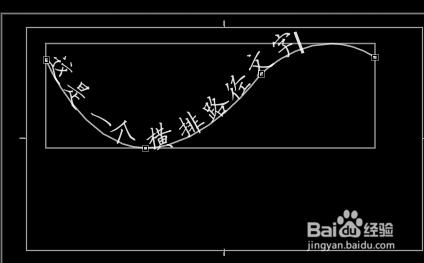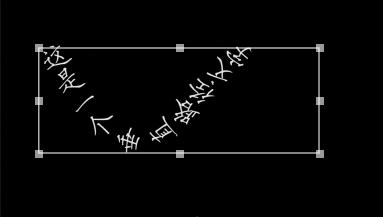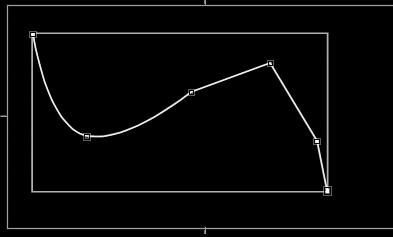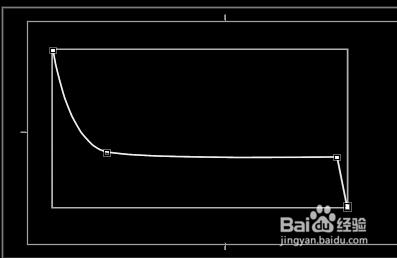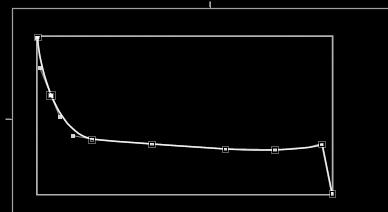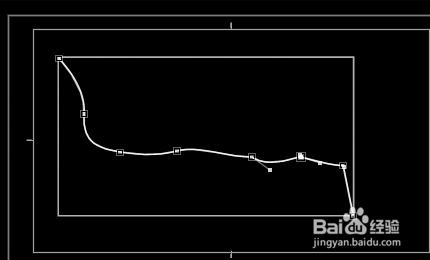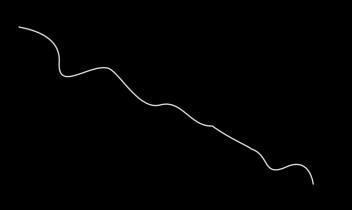Premiere是一款常用的視訊編輯軟體,由Adobe公司推出。這款軟體廣泛應用於廣告製作和電視節目製作中。其最新版本為Adobe Premiere Pro CC 2014。
在這一節我將告訴大家在PR裡新建字幕時,如何使用字幕工具。字幕工具裡面有橫排文字工具,豎排文字工具,區域文字工具,垂直區域工具,路徑文字工具,垂直路徑文字工具,鋼筆工具,刪除錨點工具,新增錨點工具和轉換錨點工具。
工具/原料
Premiere CC
方法/步驟
新建字幕後,出現字幕編輯視窗,在視窗的左上角就是字幕工具。
橫排文字工具,主要用於建立水平單行文字,如圖所示
豎排文字工具,主要用於建立垂直單行文字,如圖所示
選擇區域文字工具,滑鼠在字幕編輯區域框選一個區域,就可以輸入文字了
同理,垂直選擇區域文字工具用法相同,只是輸入文字是豎排的
選擇路徑文字工具,則滑鼠變為鋼筆,在編輯區域點1個點,然後點第2點並拖動,出現手柄可以調整弧度
在路徑的初始位置單擊一下,則可以輸入文字如:這是一個橫排路徑文字。
同理,垂直路徑文字工具操作類似,結果如下
鋼筆工具主要是製作一種複雜的路徑。選擇鋼筆工具,在編輯區域用鋼筆畫出一條曲線
然後用刪除錨點工具可以刪除路徑上多餘的錨點
當然,也可以用新增錨點工具在路徑上新增一些錨點
再用轉換錨點工具單擊錨點並拖動,出現手柄,可以調整路徑的弧度
然後再選擇鋼筆工具,可以移動錨點的位置